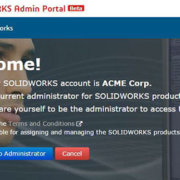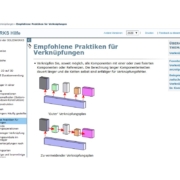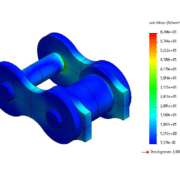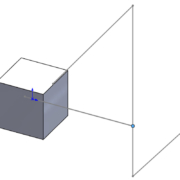DRAFTSIGHT VIDEO TUTORIAL – LAYER AUSSCHALTEN / FRIEREN
Layer in DraftSight – ausschalten oder frieren
Was ist der Unterschied zwischen Layer ausschalten und Layer frieren? Was bedeutet Layer frieren?
Layereigenschaften
Jeder Layer hat verschiedene Eigenschaften wie Linienfarbe, Linienart, Gesperrt, Angezeigt oder Eingefroren usw.
Neben dem Layer „0“, der immer existiert, kann man sich beliebig viele neue Layer anlegen, auf denen sich Elemente nach beliebigen Merkmalen ordnen lassen. Layernamen sind dabei frei wählbar.
Wozu dienen Layer?
Für die Struktur einer Zeichnung ist die Layersichtbarkeit in DraftSight von besonderer Bedeutung.
Man kann Elemente zu Layern zuordnen und damit ganze Elementgruppen auf einen Schlag aus- oder wieder einblenden.
So kann man z.B. durch Setzen der Eigenschaft „Einfrieren“ alle Bemassungen einer Zeichnung unsichtbar und durch „Auftauen“ wieder sichtbar machen.
Voraussetzung ist, dass der Layer „Bemassung“ beim Erzeugen der Bemassungen aktiv war oder die Bemassungen im Nachhinein dem Layer „Bemassung“ zugeordnet wurden.
„Layer Aus“
Zeichnungselemente auf ausgeblendeten Layern sind nicht sichtbar und können nicht selektiert werden. Wenn man diese Eigenschaft des Layers auf Anzeigen setzt, werden die Elemente, die diesem Layer zugeordnet sind wieder sichtbar.
„Layer frieren“
Layer die eingefroren sind, sind geschützt und unsichtbar. Man taut einen Layer auf, um die Elemente, die diesem Layer zugeordnet sind wieder sichtbar zu machen.
Wenn beide Layereigenschaften scheinbar dasselbe bewirken, was ist dann der Unterschied zwischen „Layer Aus“ und „Layer frieren“?
Unterschiede
Neben der Geschwindigkeit beim Öffnen einer Zeichnung, die heute kaum mehr messbar ist (Zeichnungen mit gefrorenen Layern öffnen sich schneller), gibt es drei wesentliche Unterschiede:
1. Elemente, die auf ausgeschalteten Layern liegen werden bei der Elementauswahl mit „Strg+a“ ausgewählt, die auf gefrorenen Layern nicht.
Wenn man also die Tastenkombinationen „Strg+a“ und „Entf“ wählt löscht man auch die Elemente, die nicht sichtbar sind, weil sie auf ausgeblendeten Layern liegen.
2. Elemente, die auf ausgeschalteten Layern liegen werden Beim Zoomen > Anpassen (Doppelklick MMT) beachtet, die auf gefrorenen Layern nicht. So ist der Bildausschnitt
beim Anzeigen der gesamten Zeichnung vielleicht viel größer als die sichtbaren Elemente.
3. In Blöcken können Layer verschachtelt werden, d.h. die Einfügung eines Blocks liegt auf dem aktiven Layer, die in dem Block enthaltenen Elemente können auch auf anderen Layern liegen. Ein Layer, der aktiv war als ein Block eingefügt worden ist und ausgeschaltet wird, verhindert nicht das Anzeigen des Blocks im Gegensatz zum Frieren des Layers.
Fazit
Das Frieren von Layern ist zu bevorzugen.